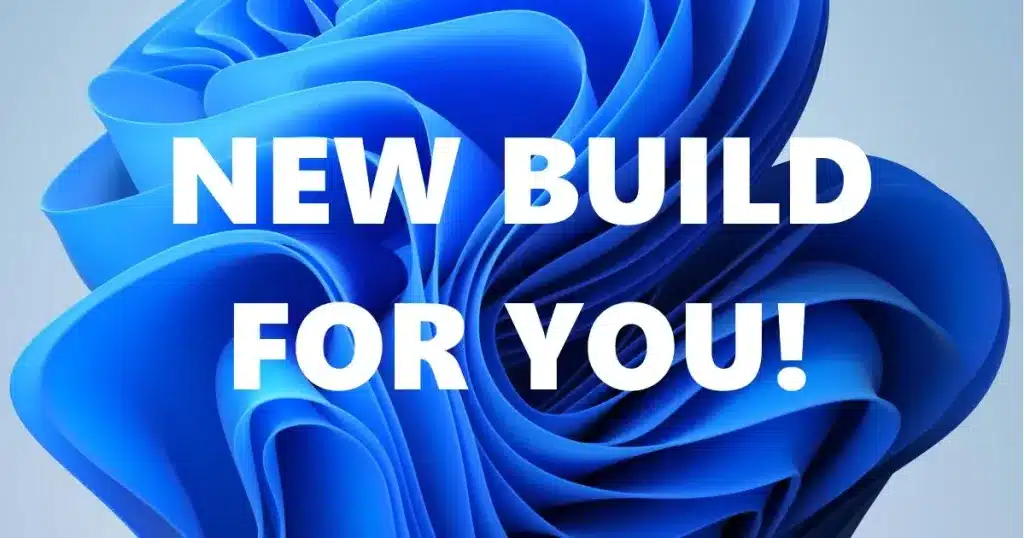Robloxは、さまざまなジャンルのゲームを数多く見つけることができる、広く使用されているゲームプラットフォームです。 このプラットフォームを初めて使用し、ユーザー名で表示名を変更したい場合は、ユーザー名とRobloxアカウントの表示名を変更するプロセスについて説明したので、このガイドに従ってください。 Robloxアカウントの表示名を変更する Robloxのすべてのプレイヤーは、どういうわけか彼らをよく表し、アバターをかっこよく見せるための名前を維持したいと考えています。 表示名は一意の名前ではなく、主にゲームをプレイしているときに頭に表示されることを表すために使用されます。 したがって、表示名を変更するには、Robloxアカウントにログインし、下の画像に示すように設定アイコンをクリックして設定に進みます。 設定を開くと、下の画像のように、表示名、ユーザー名、メールアドレスなどの基本的なアカウント情報が表示されます。 次に、表示名を編集するには、下の画像のように、表示名の前にある編集アイコンをクリックします。 下の画像に示すように、表示名編集のポップアップが開きます。 これで、現在の名前を新しい名前に変更して、「保存” ボタン。 また、保存ボタンの上に書かれている、週に2回名前を変更することはできないという重要な注意事項もお読みください。 したがって、数日前に保存した名前を変更する必要がある場合は、7日間待ってから再度変更する必要があります。 Robloxアカウントのユーザー名を変更する ユーザー名は、同じ表示名のプレーヤーが多数いる可能性があるため、主にプラットフォーム上の他のプレーヤーを見つけるために使用される一意の名前です。 それでは、Robloxアカウントでユーザー名を変更する方法に移りましょう。そのためには、 設定 あなたのアカウントの アカウント情報。 次に、ユーザー名の前にある編集アイコンをクリックする必要があります。ユーザー名のポップアップが表示されます。 アカウントに1000Robuxがある場合は、新しいユーザー名を要求されます。それ以外の場合は、次の画像のようなポップアップが表示されます。 1000 Robuxの購入に興味がある場合は、 買う ボタンをクリックすると、下の画像に示すように取引が表示されます。 […]
The post Robloxで表示名とユーザー名を変更する方法 appeared first on Gamingsym Japan.